 今日の演習(その1)
今日の演習(その1)
引き続き,FORTRANプログラムを作成し,それを実行するまでの操作について練習しますが,今週は特に,作成したプログラムや計算した結果のグラフなどをまとめてレポート文書にすることについて実習します。
対象は,前回の演習と同じ6章の問題で,レポートとして提出してもらうのは(問題6-1)の方です。きれいな文書にまとめる作業は,Microsoft Word で行います。
また,今日の課題も,2種類ありますので注意してください。
 今日の演習(その1)
今日の演習(その1) テキストの章末問題(8-6)のFORTRANプログラム を編集して実行しなさい。なお,この課題については,是非とも,サブルーチンか関数副プログラムを使用したプログラムにしてください。
テキストの章末問題(8-6)のFORTRANプログラム を編集して実行しなさい。なお,この課題については,是非とも,サブルーチンか関数副プログラムを使用したプログラムにしてください。
 提出課題(その1)
提出課題(その1)
 今日の演習(その2)
今日の演習(その2) 以下の例を参考に,問題6-1のプログラムとその計算結果のグラフを,Wordでレポート文書にまとめなさい。
以下の例を参考に,問題6-1のプログラムとその計算結果のグラフを,Wordでレポート文書にまとめなさい。
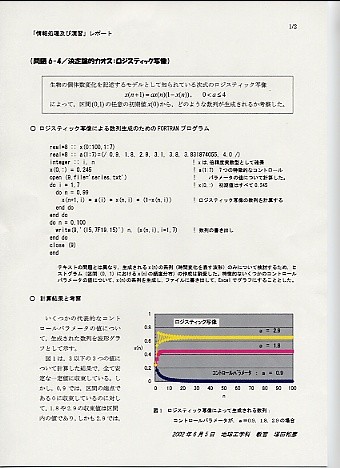
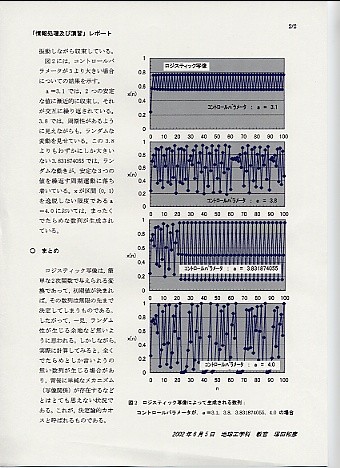
Word の使い方の簡単な解説は,たとえば,こちらを参照してください。
Visual Fortran のソースプログラムをコピーしてきて Word に貼り込むのも,Excelで作ったグラフを Word に貼り入れるのも,至って簡単で,いずれも,それぞれのソフト上で,該当部分をマウスで選択し,「編集>コピー(cntl-c)」,後は,Word に切換えて,「編集>貼り込み(cntl-v)」,でおわりです。
上に示した例を参考に,自分なりのスタイルで,きれいなレポートに仕上げてください
体裁を整えるための具体的なWordの操作方法について,ここで逐一説明することは割愛します。インターネットで調べたり,よく知っている人に聞いたりして,自分で対処してください。なお,上に示した例について,Word文書ファイルそのものと,グラフを作成したExcelファイルを,下記から提供しますので,レポート作成作業の参考にしてください。(自分のファルダに保存して,WordやExcelで開いて,その詳細をいろいろ調べてみてください)
 提出課題(その2)
提出課題(その2)
 戻る
戻る